
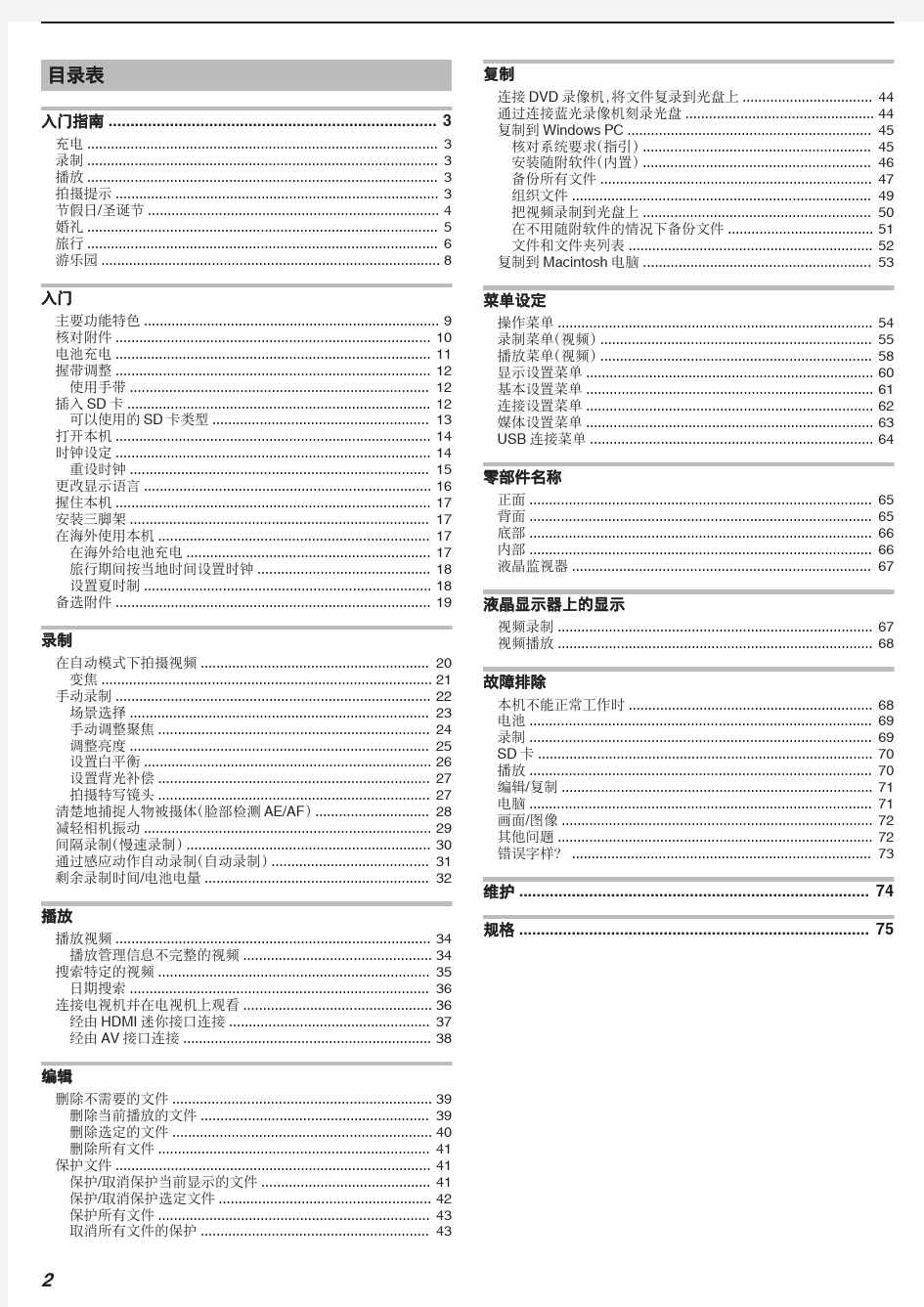
1 、操作必读 1.1 前面板说明 型号为HIK/DS-8116HF-S硬盘录像机前面板图:
1.2 鼠标操作说明 1.3 遥控器操作说明 正确使用遥控器方法为:使用遥控器之前,请确认已经正确安装了电池。在使用遥控器时,请把遥控器的红外发射端对准硬盘录像机的红外接收口,然后进行操作。若无法操作,请进入“配置管理”→“通用配置”→“更多配置”查看该设备的设备编号(默认为255,若设备编号非255,请继续下面操作),然后在遥控器上按【设备】键,接着输入要操作的该硬盘录像机的设备编号,再按遥控器上的【确认】键,这时,如果硬盘录像机完全接收到遥控器命令,状态灯变为绿色(若设备号为255,则状态灯呈不亮状态),则可以使用遥控器对该硬盘录像机进行操作了。在整个操作过程中,硬盘录像机面板及监视器上不会有任何提示信息。若遥控器无法控制,请再次尝试:按【设备】键→输入设备编号→按【确认】键,若尝试多次还无法控制,请检查是否如下原因: 1、检查电池的正负极性; 2、检查电池电量是否用完; 3、检查遥控传感器是否被遮挡; 4、附近是否有荧光灯在使用。
排除以上情况后若不能正常工作,请更换遥控器;若还是不能正常工作,请联系供货商。 1.4 输入法说明 1.5 菜单说明 说明:在菜单中有4个常用功能按钮,定义如下:
1.6 开机和关机说明 开机 提醒:请确认接入的电压与硬盘录像机的要求相匹 配,并保证硬盘录像机接地端接地良好。在开机前 请确保有一台显示 器与后面板上的VGA接口相连接,或在不连接 VGA接口的情况下有一台监视器与后面板上的 VIDEO OUT接口相连接,否则开 机后将无法看到人机交互的任何提示,也无法操作 菜单。 1、若前面板电源【开关键】指示灯不亮,请插上 电源,打开电源开关,设备开始启动。 2、若前面板电源【开关键】指示灯呈红色,请轻 按前面板电源【开关键】,设备开始启动。 注意:DS-7200HV-S 系列硬盘录像机面板上的电 源按键无效,启动方式仅支持第一种。 设备启动后,电源【开关键】指示灯呈绿色。监视 器或显示器屏幕上 将会出现开机画面。 关机 正常关机 通过菜单 步骤:进入设备关机界面 路径: 主菜单→设备关机 选择[设备关机],弹出提示框。 选择[是],关闭设备。 通过硬盘录像机前面板或遥控器上的电源【开关键】 如果启用操作密码,连续按住3秒以上将弹出登录 框,请输入用 户名及密码,身份验证通过后弹出“确定要关闭设 备吗?”的提示, 选择[是]将关闭设备。 注意:系统提示“系统正在关闭中…”时,请不要 按电源【开关键】,否则可 能会出现关机过程不能正常进行。 提醒:DS-7200HV-S 系列硬盘录像机面板上的电源按键无效,请通过菜单进行 关机操作,系统提示“请关闭电源”后,请将后面电源按键关闭。 非正常关机 通过后面板开关 设备运行时,应尽量避免直接通过后面板上的电源开关切断电源(特别是正在录像时)。直接拔掉电源线
网络摄像机 (Network Camera) 用户使用手册 版本1.0 非常感谢您购买我公司的产品,如果您有什么疑问或需要请随时联系我们。 本手册可能包含技术上不准确的地方、或与产品功能及操作不相符的地方、或印刷错误。本手册的内容将根据产品功能的增强而更新,并将定期改进或更新本手册中描述的产品,更新的内容将会在本手册的新版本中加入,恕不另行通知。
目录 第一章:产品简介 ---------------------------------------------------------------------------------------------------- 2 1.1主要功能及特点 -------------------------------------------------------------------------------------------------- 2 1.2主要应用----------------------------------------------------------------------------------------------------------- 2第二章安装------------------------------------------------------------------------------------------------------------ 3 2.1注意事项----------------------------------------------------------------------------------------------------------- 3 2.2面板及说明-------------------------------------------------------------------------------------------------------- 3 2.2.1侧面图----------------------------------------------------------------------------------------------------- 3 2.2.2后面板图及说明 ----------------------------------------------------------------------------------------- 3 2.3硬件安装----------------------------------------------------------------------------------------------------------- 4 2.3.1 网络拓扑图 ---------------------------------------------------------------------------------------------- 4 2.3.2 报警输出连接说明 ------------------------------------------------------------------------------------- 5 2.3.3 网线的制作 ---------------------------------------------------------------------------------------------- 5 2.4客户端软件4.0的安装----------------------------------------------------------------------------------------- 6第三章参数配置---------------------------------------------------------------------------------------------------- 10 3.1通过IE浏览器进行参数配置-------------------------------------------------------------------------------- 10 3.2通过客户端软件进行参数配置 ------------------------------------------------------------------------------ 12第四章广域网接入------------------------------------------------------------------------------------------------- 17 4.1使用PPP O E接入------------------------------------------------------------------------------------------------- 17 4.2广域网访问------------------------------------------------------------------------------------------------------- 17常见问题解答 -------------------------------------------------------------------------------------------------------- 19附录技术规格表 -------------------------------------------------------------------------------------------------- 20
网络硬盘录像机操作手册 之 实时查看、切换画面、回放与下载 网络硬盘录像机关于实时查看,画面切换,回放和下载操作说明书: 设备正常开机后,进入“开机向导”。
单击“一键添加”,可自动添加IPC。详细见后面“一键添加”。 单击“取消”或“下一步”都进入“登录系统”界面,输入用户和密码。 设备出厂默认的用户名有admin、 888888、666666 及隐藏的default。 admin、 888888:出厂密码与用户名相同,admin、888888 出厂 时默认属于高权限用户。
666666:出厂密码与用户名相同,默认属于低权限用户,仅有监视、回放等权限。 隐藏的default:此用户为系统内部使用,不能删除。当本地处于“无用户登录”状态时,系统即自动用此帐号登录。用户可通过修改此帐号权限,完成一些免登录可以执行的操作。其他拥有用本地基本操作户帐号权限的用户可修改default 帐号的权限。 如:希望无用户登录状态也可以看某些通道画面,可直接为default 帐号选上相应通道的监视权限,可扩展设置其它权限设置。 单击“确定”,进入“普通设置”界面,可对设备的基本配置进行设置。包括“本机设置”、“日期设置”和“假日设置”。
单击“下一步”,进入“网络设置”界面,可对设备的网络参数进行配置。 单击“下一步”,进入“远程设备”界面,可搜索并添加设备。
单击“下一步”,进入“录像设置”界面,设置录像计划和抓图计划,支持手动绘制时间表。
单击“完成”,弹出“开机向导设置完毕”的提示框,单击“完成”,开机向导设置完毕。 然后会进入预览界面,在预览界面,单击鼠标左键,界面下方将出现导航条。 开机向导设置完成之后,我们进入到预览界面,预览界面出现如下导航条: 1:主菜单界面 单击进入主菜单界面。 2:双屏操作
海康硬盘录像机简易操 作说明书 Document number:NOCG-YUNOO-BUYTT-UU986-1986UT
1.产品外观介绍及说明 1.1.前面板介绍及说明 DS-8600N-I8系列前面板示意图,如图所示。前面板各部分功能说明请参见表 。 图系列前面板示意图 序号名称说明 电源灯开启设备后呈白色常亮。 1状态灯硬盘正在读写时呈红色并闪烁。 网传灯网络连接正常时呈白色并闪烁。 菜单模式的确认操作。 勾选复选框和ON/OFF的切换。 2确认键 回放状态下,表示开始/暂停播放。在单帧播放时表示帧进。 自动轮巡预览状态下,可以暂停/恢复自动轮巡。 菜单模式时,移动菜单设置项活动框,选择菜单设置项数据。 回放状态下 —上对应回放菜单图标,表示加速播放。 —下对应回放菜单图标,表示减速播放。 —左对应回放菜单图标,表示上一个文件、上一个事件、3方向键 上一标签或上一天。 —右对应回放菜单图标,表示下一个文件、下一个事件、 下一标签或下一天。 预览状态下,切换预览通道。 云台控制状态下,控制云台转动。 4返回键返回到上级菜单。 5开关键开启/关闭NVR。 进入主菜单界面。 6菜单键 回放状态下,显示/隐藏回放控制界面。 7USB接口可外接鼠标、U盘、移动硬盘等设备。 8红外接收口遥控器操作使用。 DS-8600N-I8后面板示意图,如图所示。 图后面板示意图 .安装硬盘 说明 在安装前,请确认已断开电源。 安装工具 十字螺丝刀一把。 DS-8600N-I8系列硬盘安装步骤 1、拧开机箱背部的螺丝,取下盖板。 2、用螺丝将硬盘固定在硬盘支架上。如果是将硬盘安装在下层支架,请先将上层硬盘支架卸掉。 NVR快速操作指南2安装与连接1、取下硬盘录像机螺丝3、将硬盘数据线一端连接在主板上。
大华硬盘录像机用户使用手册 安全注意事项 下面是关于产品的正确使用方法以及预防危险、防止财产受到损失等内容,使用时请务必遵守。 1.安装环境 1.1请在0℃-40℃的温度下放置和使用本产品,请不要将本产品置于潮湿的环境下。 1.2请不要放置在阳光直射的地方或发热设备附近。 1.3不要安装在潮湿、有灰尘或煤烟的场所。 1.4请保持本产品的水平安装; 1.5请安装在稳定的场所,注意防止本产品坠落。 1.6勿将其他设备放置于本产品上面。 1.7请安装在通风良好的场所,切勿堵塞本产品的通风口。 1.8仅可在额定输入输出范围内使用。 1.9请不要随意拆卸本产品。 1前面板按键介绍
1.1进入系统菜单 正常开机后,单击鼠标左键或按遥控器上的确认键(Enter)弹出登录对话框,用户在输入框中输入用户名和密码。
说明:出厂时有4个用户admin 、 888888、666666及隐藏的default 。前三个出厂 密码与用户名相同。admin 、888888出厂时默认属于高权限用户,而666666出厂默认属 于低权限用户,仅有监视、回放、备份等权限。 图1 密码安全性措施:每30分钟内试密码错误3次报警,5次帐号锁定。 注:为安全起见,请用户及时更改出厂默认密码。添加用户组、用户及修改用户操作 请参见——用户帐号。 关于输入法:除硬盘录像机前面板及遥控器可配合输入操作外,可按按钮进行数字、 符号、英文大小写、中文 (可扩展)切换,并直接在软面板上用鼠标选取相关值。 1.2 录像查询 图2 录像查询 说 明 进入录像查询界面 单击右键选择录像查询或从主菜单选择录像查询进入录像查询菜单。 提示:若当前处于注销状态,须输入密码 视频显示窗口 查询条件设置区 (时间类型通道号) 查询按钮 备份按钮 回放控制条 备份复选框 文件列表 文件信息
网络摄像机 操作手册 V2.0.0 杭州海康威视数字技术股份有限公司 https://www.doczj.com/doc/b99164342.html, 技术热线:400-700-5998 2011-3
安全须知 此内容的目的是确保用户正确使用本产品,以避免危险或财产损失。在使用此产品之前,请认真阅读此说明手册并妥善保存以备日后参考。 如下所示,预防措施分为“警告”和“注意”两部分: 警告:无视警告事项,可能会导致死亡或严重伤害。 注意:无视注意事项,可能会导致伤害或财产损失。 警告: 1.请使用满足SELV(安全超低电压)要求的电源,并按照IEC60950-1符合Limited Power Source(有限电 源)的额定电压为12V直流或24V交流电源(根据具体型号而定)供应。 2.如果设备工作不正常,请联系购买设备的商店或最近的服务中心,不要以任何方式拆卸或修改设备(未 经许可的修改或维修所导致的问题,责任自负)。 3.为减少火灾或电击危险,请勿让本产品受到雨淋或受潮。 4.本安装应该由专业的服务人员进行,并符合当地法规规定。 5.应该在建筑物安装配线中组入易于使用的断电设备。 有关在天花板上安装设备的指示:安装后,请确保该连接至少可承受向下50牛顿(N)的拉力。 注意: 1.在让摄像机运行之前,请检查供电电源是否正确。 2.请勿将此产品摔落地下或受强烈敲击。 3.请勿直接碰触到图像传感器光学元件,若有必要清洁,请将干净布用酒精稍微湿润,轻轻拭去尘污;当 摄像机不使用时,请将防尘盖加上,以保护图像传感器。 4.避免对准强光(如灯光照明、太阳光等处)聚焦,否则容易引起过亮或拉光现象(这并非摄像机故障), 也将影响图像传感其寿命。 5.激光束可能烧毁图像传感器,在激光装置被使用的情况下,请您一定注意不要让图像传感器的表面暴露 于激光束之下。 6.避免置于潮湿,多尘,极热,极冷(正常工作温度:-10℃~+60℃),强电磁辐射等场所。 7.避免热量积蓄,请不要阻挡摄像机附近的通风。 8.使用时不可让水及任何液体流入摄像机。 9.当运送摄像机时,重新以出厂时的包装进行包装,或用同等品质的材质包装。 定期零件更换:本产品中采用的部分零件(例如电解质电容器)需要根据其平均寿命定期进行更换。零件的寿命随本产品的使用环境或条件以及使用时间而异,建议您定期进行检查。详细信息请向您购买本产品的经销商咨询。
硬板录像机使用说明 具体操作如下: 按“主菜单”键进入设备主菜单界面; 按“放像”快捷键进入回放操作界面; 按“录像”快捷键进入手动录像操作界面; 按“云台控制”快捷键进入云台控制操作界面: 在进入以上菜单时需输入密码,默认的用户名:“admin”,密码:“12345”。 进入主菜单后可用设备前面板或遥控器上的“上/下/左/右”方向键移动活动框选择子菜单,选中后 按“确定/ENTER”键进入下级菜单进行操作。按“ESC”退出上一级菜单或预览界面,也可以按“PERV” 直接退出到预览界面。 输入法说明:首先按“编辑”键,然后按“输入法”键进行输入法选择。 基本操作指南: 1. 开机: 若设备前面上的“POWER”键呈红色则说明电源接通,轻按“POWER”键,设备开始启动。 2. 预览: 设备开启后直接进入预览界面(默认为各通道自动切换),此时可选择具体要监看的通道(10 路 以下设备可直接按数字键进行选择,若10 路以上机器则必须同时按两个数字键才能切换到相应通 道,如同时按0 2 切换到第2 通道,同时按1 2 则切换到第12 通道)或者按“多画面/PREV”键进 行多画面分割监看。、 3. 云台控制: 设备(云台控制/PTZ)键,弹出登陆对话框,输入用户名与密码可进入云台控制。在菜单操作模式下按前面板的(云台控制/PTZ)键,可直接进入云台控制操作界面。在这个操作界面上,屏幕下方有“云台控制”提示符,表明设备目前处于云台控制状态下。 4. 手动录像 按设备前面板的“录像/REC”键,弹出登陆对话框,进行登陆。 进入手动录像操作界面后,在各个通道是否可以启动录像的“启/停”状态用“√”和“×”标 示,“√”表示可以启用,“×”表示不可启用。用户可根据自己的具体需要用“左/右”方向键移 动到某通道“启/停”栏处,若此时标示为“√”,按“确认”键就可启动该通道进行录像,同时该 通道的“启/停”栏表示变为“×”。同样的方法启动其他通道进行录像。若要停止某通道,
监控系统使用说明书 系统稳定运行的先决条件 保证系统各组成部分----前段摄像机,后端硬盘录像机、监视器有稳定的UPS电源支持,系统后端设备处于通风干燥的无振动环境中。 系统的基本操作指南 开机 插上电源后,设备前面板的【POWER】指示灯如果是“灭”的,请打开设备后面板的电源开关,如果【POWER】指示灯呈“红色”,轻按【POWER】按钮,设备开始启动。预览 设备启动后自动进入预览画面。 使用预览快捷键【预览】可以对预览画面方式(多画面分割)进行快速切换。 使用预览快捷键【预览】可以从菜单操作模式快速切换到预览画面。 操作密码 是否启用操作密码在“本地显示”菜单项内确定(默认:启用,通过前面板【编辑】键切换)。
操作密码允许使用数字键、大写英文字母、小写英文字母,且区分大小写英文字母,口令长度为8位。 操作密码与用户名具有对应关系,设备默认的用户名为“admin”(管理员),默认的操作密码为“12345”。您可以修改该密码,进入“用户管理”菜单项。 当启用口令后,使用【主菜单】快捷键从预览画面切换到菜单操作界面时,会出现输入用户名与密码的提示对话框。 当用户名或密码输入错误,硬盘录像机会产生告警提示音,连续3次输入错误,系统告警并返回预览界面。 【操作提示】 输入用户名或密码时,注意输入法切换键【输入法】、【编辑】除了具有切换“ ”、“×”状态以外,在字符编辑状态下,还能删除光标前的字符。
云台控制 通过前面板【云台控制】键可直接进入云台控制界面。 输入要控制的通道号,出现需要控制的云台、镜头等所在画面,通过“前面板”按键,您可以进行如下控制操作: ●控制云台:通过【方向键】可以对云台进行方向控制。 ●控制镜头:通过【编辑】键、【云台控制】键可以对光圈进行控制;通过【输入法】、【多 画面】键可以对焦距进行控制;通过【系统信息】与【对讲】键可以对镜头进行变焦控制。 【退出】键可以结束调节。 手动录像 通过前面板【录像】键直接进入手动录像操作界面。
数字硬盘录像机使用说明书 一、开机与关机 1、开机 插上电源线,按下后面板的电源开关,电源指示灯亮,录像机开机,开机后视频输出默认为多画面输出模式,若开机启动时间再录像设定时间内,系统将自动启动定时录像功能,相应通道录像指示灯亮。 2、进入系统菜单 正常开机后,按Enter确认键(或单击鼠标左键)弹出登录对话框,用户在输入框中输入用户名和密码。 出厂时有4个用户admin,888888,666666及隐藏的default,前三个出厂密码与用户名相同。admin,888888出厂时默认属于高权限用户,而666666出厂默认属于低权限用户,仅有监视、回放、备份等权限。(为安全起见请及时更改默认密码) 3、关机 A进入【主菜单】>【关闭系统】中选择【关闭机器】(关机时建议使用此方法,以避免意外断电时对DVR造成的损害。) B 关机时,按下后面板的电源开关即可关闭电源。 4、断电回复 当录像机处于录像、定时录像、报警录像工作状态下,若系统电源被切断或被强行关机,重新来电后,录像机将自动保存断电前的录像,并且自动恢复到断电前的工作状态继续工作。 5、更换硬盘摄像机纽扣电池 更换硬盘摄像机的纽扣电池建议选用相同型号的电池。定期检查系统时间,一般每年更换一次电池以保证系统时间的准确性。
二、录像操作 1、预览 设备正常登陆后,直接进入预览画面。 在每个预览画面上有叠加的日期、时间、通道名称,屏幕下方有一行表示每个通道的录像及报警状态图标。 2、手动录像 提示:手动录像要求用户具有“录像操作权”,在进行这项操作前请确认硬盘录像机内已经安装且已经正确格式化硬盘。 2.1进入手动录像操作界面 单击鼠标右键或在【主菜单】>【高级选项】>【录像控制】中可进入手动录像操作界面。在预览模式下按前面板【录像/●】兼或遥控器上的【录像】键可进入手动录像操作界面。 2.2开启/关闭某个或某些通道 要开启/关闭某个通道的录像,首先查看该通道录像状态。(“○”表示关闭,“●”表示开启)使用左右方向键移动活动框到该通道,使用上下方向键或相应数字键切换开启/关闭状态。 2.3启动/关闭全通道录像 将录像模式中自动/手动“全”切换到“●”状态,即可开启全通道录像,将录像模式中关闭“全”切换到“●”状态,即可关闭全通道录像。 3、录像查询
网络摄像机Web浏览使用说明书 一、产品概述 1)网络摄像机是采用先进的视频处理技术,具有网络传输音视频功能;是取代模拟摄像机的新一代网络安防产品。其CPU采用最新的ARM9嵌入式处理器;采用流行的MPEG4视频硬压缩处理技术和G.726双向语音压缩技术;具有实时图像、语音,实时录像,多种报警功能,PTZ控制功能等;同时支持HTTP、TCP/IP、UDP、SMTP、FTP、DDNS、DNS等多种网络协议。 2)网络摄像机具有安装简易,使用简单的特点:把电源接入网络摄像机的电源接口,网络线接入RJ45网络接口,通过网络浏览器(IE或Netscape)的地址栏输入如:http://192.168.1.126(每个网络摄像机都有自己的IP地址并可以自行修改,可以看成是一台小型的电脑)就可以访问网络摄像机并实时监控。 3)网络摄像机具有设置直观,易于操作的特点:可以自由进行各种配置,可以通过网络对其进行软件升级。 4)网络摄像机的图像质量最高可达D1的优质画面,同时支持CIF,QCIF等图像格式。5)网络摄像机支持同时20个用户同时访问统一台网络摄像机,支持移动侦测报警,外接报警器GPIO报警,PTZ云台控制包括调整镜头的聚焦和变倍,云台协议支持PELCO-P 和PELCO-D,多种波特率,不同地址(0-255)。 6)网络摄像机适用于广大安防领域:商业监控,交通监控,银行监控,工厂监控,电力监控,楼宇监控,停车场监控等。 二、基本操作说明 1)网络摄像机的出厂默认基本配置 IP 地址:192.168.1.126 子码掩码:255.255.255.0 默认网关:192.168.1.1 2)网络摄像机的基本安装 (1)使用与网络机对应的电源,通过电源线连接到网络摄像机机的电源接口。判断是否接通电源,可查看RJ45网络接口的其中一个指示灯是否常亮。 (2)使用网络设备(交换机、路由器或ADSL),通过网络连接线连接到网络摄像机的RJ45网络接口。判断是否与网络设备连接正常,可查看RJ45网络接口的其中一个指示灯是否持续闪烁。 (3)使用网络摄像机的IP地址查找软件,查找出连接到网络上的网络摄像机的地址,(如果地址不再同一网段内,可以用产品配送的光盘里的《IPCameraSearcher.exe》程序把网络摄像机的IP地址改成跟电脑相同的网段。可以通过Windows系统自带的ping命令,查看是否处于同一网段)便可以通过浏览器输入网络摄像机地址进行实时监控。 3)浏览器安全配置 首先打开浏览器,选择浏览器的菜单项《工具》的子菜单《Internet选项》对其《安全》项的《自定义级别》里的有关于《ActiveX控件》的选项进行启用。(如不选择启用,网络摄像机的控件无法自动下载,会出现:Can’t find Object提示。)。
摄像机录制方式详解 磁带类 VSH 格式:现在不用很少见的:(这种格式是JVC公司1976年推出的,我国家庭中使用的 像机绝大多数是这种格式。 S-VHS 格式:这是VHS格式的高带方式,亮度信号信噪比提高4dB 以上,使S-VHS 格式的图像清晰度达到水平400线,也能应用于广播业务领域。 Betamax 格式:这是索尼公司研制的,对抗VSH的。 VHS-C 格式:磁带盒几乎是VHS 型磁带盒大小的一半。8mm 型/Hi8 型等。 1.U型机:3/4英寸专业录像机(有高/低带)。磁鼓上装有两个相隔180度的(Y/C)视频录放磁头,每旋转一周两个磁头各记录一场信号,磁头鼓的旋转频率为25Hz。磁鼓直径比较大,记录速度较高视频磁迹较宽,相邻迹间有空白保护区。音频磁迹共有两条,控制磁迹为一条,记录控制脉冲(CTL)信号。 2.Betacam SP型录像机:使用1/2英寸金属磁带。它采用分量记录两对磁头同时而又独立地在磁带上分别记录亮度和色度信号。色度信号采用时间轴压缩(CTDM)技术,克服了清晰度降低,彩色失真,信杂比降低的缺点。 3.MⅡ格式分量录像机:了解资料不多。 4.DV 数码格式:DV(Digital Video Cassette)。DV 系统的亮度信号的取样频率高达13.5MHz,而色信号的取样频率也可达3.375MHz,清晰度理论上可达500线,视频信噪比可达54dB。在音响方面也很考究,有16比特/48千赫 44.1千赫 32千赫两声道及12比特/32千赫四声道几种规格。 5.DVCPRO 格式:DVCPRO是1996年松下公司在DV格式基础上推出的一种新的数字格式。它采用 4:1:1取样,5:1压缩,18微米的磁迹宽度。1998年又在 DVCPRO的基础上推出了DVCPRO50,它采用4:2:2取样,3.3:1压缩。1999年开始推出更高级的产品DVCPRO100,又称DVCPRO HD,向数字电视的更高水准--高清晰度电视领域发展。DVCPRO 家族可满足现场演播室以及更多广播级和专业级应用的需要。 6.Digital-S 格式:是日本JVC公司于1995年4月推出的一种新型的广播专业级数字分量录像机(也称D-9格式)。它是以S-VHS技术为基础开发的具有高效编码数字技术S格式的录像标准,它可以重放S-VHS的图像信号,录像带宽度为12.7毫米(1/2英寸),采用4:2:2取样,8BIT量化,采用帧内3.3:1压缩,视频数据率为50MBPS。可记录4路音频,每路48KHZ取样,16BIT量化。 7. DVCAM 格式:1996年推出了 DVCAM 格式的数字设备.采用5:1的压缩比,4:2:0 (PAL) 取样方式,8比特数字分量记录,保证了画面的高质量,并可兼容重放家用数字 DV 录像带,具有优越的性价比。 8.Betacam-SX 格式:它采用了MPEG-2 MP@ML 的扩展4:2:2P@ML 标准。在保证高图像质量的同时有较高的压缩比(10:1). 9.Digital-Betacam 格式:SONY公司于1993年推出 Betacam数字分量录像机。采用1/2英寸金属带。视频信号采用4:2:2取样,数字输入10BIT量化,模拟输入8BIT量化,帧内2:1数据压缩.
数字硬盘录像机操作说明书一、Main Menu初始界面 (一)日志 (二)
?Main /me?n/menu['menju?]主菜单 ?system['s?st?m] 系统 ?general ['d?en(?)r(?)l] ?encode [?n'kod] 编码 ?network['netw??k] 网络 ?net [net]网络 service ['s??v?s]服务 ?GUI display [d?'sple?]界面显示 ?Ptz云台 config [k?n'f?ɡ]配置、设置、规划?digital ['d?d??t(?)l] 数字
??
set channel mode,and digital channel parameter settings 设置通道模式和数字通道参数设置 ?encode [?n'kod] 编码 ?channel ['t??n(?)l]通道 ?compression [k?m'pre?(?)n]压缩 ?resolution [rez?'lu??(?)n]分辨率 ?frame [fre?m]结构、设计、建造 rate [re?t] 比率帧率?bit rate[re?t] [ta?p]波特率类型 ?bit rate位速率 ?Quality [?kw?l?t?]特性、品质 ?frame [fre?m] interval['?nt?v(?)l] 帧间隔 ?Video ['v?d???]视频Audio ['??d???]音频 ?advance [?d'vɑ?ns] 发展;前进;增长; ?cancel ['k?ns(?)l]取消、撤销 ?
网络摄像机 设置说明书 注意:使用IP搜索工具局域网登录摄像机对其进行功能设置后,添加到电脑客户端或手机客户端统一管理或访问。 1. 安装IP搜索器 2. 局域网登录设备 3. 选择语言和模式进入IE界面 4. IE操作主界面使用说明 5. 摄像机功能设置 5.1 设备信息 5.2 设备名称设备 5.3 设备时钟设置 5.4 地录像路径 5.5设置报警服务:移动侦测报警 5.6 服务设置 5.7 FTP服务设置 5.8 基本网络配置 5.9 无线局域网设置 5.10 PTZ设置
5.11设备用户设置(摄像机加密) 5.12设备维护(恢复出厂设置/重启设备/系统升级) 5.13返回视频界面 5.5.14 TF设置 1. 安装IP搜索器 直接在光盘中打开IP搜索工具,或拷贝到桌面打开。 2. 局域网登录设备 当前网络中存在的设备,选中其中一台,双击进入。 问题1:点“刷新”仍然不显示IP地址 检查方法:①确认设备已接通电源并网线一端接入摄像机,另一端接入路由器。 ②观察摄像机信号是否正常,网口灯一个常亮一个闪烁。 ③确认电源适配器和连接网线无故障。 ④确认用于搜索的电脑与摄像机是接收同一个路由器的信号(电脑连接路由器可以是有线或无线)。 ⑤最后一步,重启摄像机。给摄像机重新接电或者在电源线和网线连接状态下,顶住摄像机底部小孔的reset按键,至网口灯灭掉再亮起(大约10
几秒),摄像机重启。 以上操作均无法解决问题时,请更换网络环境或与供应商联系。 问题2:显示“子网掩码” 解决方法:①勾选“DHCP”然后点“设置”键,摄像机重启。仍然无效,选择方法2. ②不勾选“DHCP”选择手动分配设备信息。根据自己的网络环境设 置,下图为192.168.1.1网络的设置方法。 问题2一定不属于摄像机问题,和使用的网络环境有关,请勿使用多级路由,尽量提供简单的网络环境。 问题3:出现IP,但无法进入界面。 可尝试将IP地址及端口号手动输入IE地址栏。 输入用户名(出厂默认为admin)及密码(出厂默认为空),点击“确定”即可登录到监看界面。 3.选择语言和登录模式:
硬盘录像机基本操作 1 开机 插上电源线,按下后面板的电源开关,电源指示灯亮,录像机开机,开机后视频输出默认为多画面输出模式,若开机启动时间在录像设定时间内,系统将自动启动定时录像功能,相应通道录像指示灯亮,系统正常工作。 2 关机 A. 关机时,按下后面板的电源开关即可关闭电源。 B. 进入【主菜单】→【关闭系统】中选择【关闭机器】。 2.1.断电恢复 当录像机处于录像工作状态下,若系统电源被切断或被强行关机,重新来电后,录像机将自动保存断电前的录像,并且自动恢复到断电前的工作状态继续工作。 3 进入系统菜单 正常开机后,单击鼠标左键或按遥控器上的确认键(Enter),弹出登录对话框,用户在输入框中输入用户名和密码。 说明:出厂时有4 个用户admin、888888、666666 及隐藏的default。前三个出厂密码与用户名相同。admin、888888 出厂时默认属于高权限用户,而666666 出厂默认属于低权限用户,仅有监视、回放等权限。 密码安全性措施:每30 分钟内试密码错误3 次报警,5 次帐号锁定。注:为安全起见,请用户及时更改出厂默认密码。关于输入法:除硬盘录像机前面板及遥控器可配合输入操作外,可按按钮进行数字、符号、英文大小写、中文(可扩展)切换,并直接在软面板上用鼠标选取相关值。
4 预览 设备正常登录后,直接进入预览画面。在每个预览画面上有叠加的日期、时间、通道名称,屏幕下方有一行表示每个通道的录像及报警状态 图标(各种图标的含义见下表)。 通道画面提示: 5 录像时间的设置 硬盘录像机在第一次启动后的默认录像模式是24 小时连续录像。进入菜单,可进行定时时间内的连续录像,即对录像在定时的时间段内录像,详细设置在【菜单】>【系统设置】>【录像设置】。 【通道】选择相应的通道号进行通道设置,统一对所有通道设置可选择【全】; 【星期】设置普通录像的时间段,在设置的时间范围内才会启动录像; 选择相应的星期X 进行设置,每天有六个时间段供设置;统 一设置请选择【全】; 【预录】可录动作状态发生前1-30 秒录像(时间视码流大小状态); 【冗余】1U 机器取消冗余功能,【冗余】使能框为灰显,实际不能操作; 【抓图】开启定时抓图。统一设置请选择【全】; 【时间段】显示当前通道在该段时间内的录像状态,所有通道设置完毕后请按保存键确认。图中显示的时间段示意图,颜色条表示该时间段对应的录像类型是否有效。绿色为普通录像有效, 黄色为动态检测录像有效,红色为报警录像有效。
高清网络摄像机使用手册
声明 本手册可能在某些技术细节方面描述不够准确或存在印刷错误,假如您在使用过程中按照使用手册无法解决问题时,请致电我公司技术部垂询相关操作方法。本手册的内容将做不定期的更新,恕不另行通知。 ?远离高温的热源和环境;避免阳光直接照射; ?为确保摄像机的正常散热,应避开通风不良的场所,注意防水,防潮,防雷。如需安装到户外,则需要安置防水箱,将摄像机固定其中; ?本机应水平安装或壁挂安装,避免安装在会剧烈震动的场所,勿将其它设备放于本机上。 2、避免电击和失火 ?切记勿用湿手触摸电源和摄像机; ?勿将液体溅落在摄像机上,以免造成机器内部短路或失火; ?勿将其它设备直接放置于本摄像机上部; ?非专业人员请勿自行拆开机壳,避免损坏和电击; 3、运输与搬运 ?本机的包装经过抗震设计和实验,确保在运输过程中摄像机不会受到意外损坏,所以在搬运本机时,最好使用原来的包装材料和纸箱; ?避免在过冷、过热的场所间相互搬动摄像机,以免机器内部产生结露,影响机器的使用寿命;?严禁带电搬动本机,否则会损坏主板;
目录 1 产品简介 (4) 1.1产品简介 (4) 1.2功能简介 (4) 1.3技术规格 (4) 2 外观与说明 (5) 3 设备与安装 (6) 3.1 运行环境 (7) 3.2 设备安装 (7) 4 IE 版客户端 (7) 4.1 准备工作 (7) 4.2 开始登陆 (7) 4.3 功能简介 (8) 4.3.1实时监视 (8) 4.3.2录像回放 (10) 4.3.3 参数设置 (11) 4.3.3.1基本信息设置 (12) 4.3.3.2网络参数设置 (15) 4.3.3.3通道参数设置 (20) 4.3.3.4报警参数设置 (24) 4.3.3.5前端存储设置 (26) 5.常见问题解答 (29) 5.1无法通过浏览器访问网络摄像机 (29) 5.2云台或球型摄像机不能控制 (30) 5.3程序升级以后,无法正常播放视频 (30) 5.4如何使网络摄像机在公网(Internet)上进行视频传输服务 (30) 5.5为何正常数据不能通过交换机 (31) 5.6为何升级后通过浏览器访问网络摄像机会出错 (31) 6.附录 (32) 附录A关于网络摄像机端口占用(映射)的问题说明 (32) 附录B 出厂默认参数 (33) 7.术语解释 (34)
3.1软件界面基本操作 3.1.1开机 插上电源线,按下后面板的电源开关,电源指示灯亮,录像机开机,开机后视频输出默认为多画面输出模式,若开机启动时间在录像设定时间内,系统将自动启动定时录像功能,相应通道录像指示灯亮,系统正常工作。 开机操作时请注意以下几点: 1)确定供电的输入电压与设备电源的拔位开关是否对应,确认与电源线接好后,再打开电源开关。 2)外部电源要求为DC 12V 3)建议您提供电压值稳定,波纹干扰较小的电源输入(参照国标) ,这将有利于硬盘录像机的稳定工作和 硬盘使用寿命的延长, 对外部设备比如摄像机的工作也会有极大的好处, 在条件允许的情况下使用U PS电源将是最好的选择。 3.1.2关机 ▲注意: 更换硬盘须打开机箱并先切断外部电源。 1)关机时,按下后面板的电源开关即可关闭电源。 2)进入【主菜单】【关闭系统】中选择【关闭机器】(△注:关机时建议使用此方式,以避免意外断电时对设备造成损害。) 3.1.2.1断电恢复 当录像机处于录像工作状态下,若系统电源被切断或被强行关机,重新接通
电源后,录像机将自动保存断电前的录像,并且自动恢复到断电前的工作状态继续工作。 3.1.2.2 更换硬盘录像机钮扣电池 更换硬盘录像机的钮扣电池建议选用相同型号的电池。定期检查系统时间,一般每年更换一次电池以保证系统时间的准确性。 ▲注意:更换电池前需保存配置,否则配置会全部丢失! 3.1.3 进入系统菜单 正常开机后,系统会自动弹出开机向导提示,点击“取消”进入系统登录界面,点击“下一步”则进 入开机向导设置界面。选择开机向导后可直接进入常用功能界面进行设置,包括:基本设置、输出设置、 编码设置、录像计划、录像控制和网络设置。 3.1.3进入系统菜单 正常开机后,系统会自动弹出开机向导提示,点击“取消”进入系统录界面,点击“下一步”则进入开机向导设置界面。选择开机向导后可直接进入常用功能界面进行设置,包括:基本设置、输出设置、 编码设置、录像计划、录像控制和网络设置。
网络摄像机 用户安装使用说明书 版本号:
网络摄像机包装清单 温馨提示:具体产品以实物为准。 网络摄像机硬件连接流程图 温馨提示:首次使用,建议参考此安装流程 开始 硬件连接 一键设置连接无线网络 局域网登录网络摄像机 IE 访问网络摄像机 电脑客户端登录网络摄像机 手机 APP 访问网络摄像机 电脑安装查找器
一、网络摄像机硬件连接图 1.将随机配件电源适配器插入市电插座,另一端插入摄像机DC孔。(您不需要连接以太网电缆) 二、一键设置连接无线网络 1.下载安装手机APP软件“E-View7” 方法一:扫描随机说明书中的二维码下载Android与IOS(苹果)设备的APP客户端。 方法二:iphone手机打开苹果商店App Store 搜索E-View7下载安装到手机里。 Android手机打开google play搜索E-View7下载安装到手机里。 2.运行E-View7,如图标 3.点击右上角的“+”号,添加摄像机,然后点击“一键配置”,并会出现下面的画面:
4.输入正确的无线密码,然后点击“开始配置”等待60秒,摄像机连接上本地无线网络。 温馨提示:手机必须连接上本地无线网络。 三、电脑安装查找器 1.访问下载中心(/xiazai),下载文件名:查找器 2.安装文件名:Search_Tool 查找器。 3.IE浏览器观看 请双击查找器图标“” ,查找器将会自动搜索并显示出当前局域网内摄像机的IP地址等信息。 温馨提示:如果IP地址栏显示“子网掩码不匹配”,请点击一键匹配 双击搜索工具中的IP 地址,进入摄像机的登录页面
摄像机基本使用方法
摄像机基本使用方法,按住POWER开关上绿色按钮的同时把开关从OFF滑动到CAMERA。滑动到VCR是播放。录制是REC START/STOP按钮A或按钮B(摄像机上都是有两个录制按钮) 机器的熟练使用不成问题; 稳定流畅的画面,精心选择的镜头起、终点,永远是摄像的精髓! 多看、多练,肯定会成功的…… 摄像最重要的是稳,除非是特技需要,稳定压倒一切。我是电视台的,你可以找我交流,我的QQ是:645952587
摄像机使用方法大全 选择购买摄像机时,大多数人首先会问什么牌子的机器好,随后就认准这个品牌的产品购买,却忘记询问它好在哪里、与其他品牌同档次的产品又有何差异。最终,虽然抱回家的是个名牌产品,但难免遇到其性能不及自
己的期望、机型落伍等情况,要是再碰到一两个懂行朋友“激情”评价一番,那可真该算是“火上浇油、雪上加霜”了。 家用摄像机市场的三大巨头——SONY、松下、JVC目前还是消费者的主要选择对象,尽管其他品牌也有同类产品,且在技术和价格上各有所长,但依然没能在这一领域打破“三足鼎立”的局面。那么,三者间究竟有何异同?谁又将独霸天下呢? 大而全的Sony “买SONY的,SONY的好!”这是一句无论在商场、专卖店及普通消费者之间耳熟能详的话。可“就是有点贵……”的评价,怕也是最常见的反映了。 SONY公司成立于1946年,在技术领域一直战功卓著:“1982年1/2英寸广播用摄像机Betacam、1985年8毫米摄像机、1989年高分辨率8毫米摄像机CCD-TR55、1995年家用数字摄像机DigitalHandycam、1998